分享:教你怎么配置一台可以播放4K UHD电影的电脑
4K蓝光的播放之路不怎么平坦。希望能够给Hao4K的朋友一些借鉴和启发!
前言:
小烧又来折腾4K了,关于4K的投影机怎么选可以参考之前小烧的几篇文章和评测。
有了4k电视和投影机,怎么能没有4K播放器呢。
说起4K播放器,可能很多人脑中马上闪出了诸如OPPO,先锋,索尼等一众支持4K蓝光光盘播放的蓝光机,以及一众国产的4K播放器,比如海美迪,芝杜,亿格瑞等牌子。
市场状况:
随着OPPO在蓝光播放器行业的退出,其最后的经典产品UDP-203和205成为了绝唱。但是他们并没有在市场上消失,而是以更高端的形态出现在大家面前。各种号称摩改版本的205价格可以卖到30000元以上,真是物以稀而贵。至于实际效果值不值这个价钱,那取决于你家中别的器材处于哪个水平。
OPPO不干了,那么留下的空白就必须有人来补。对于高端蓝光光盘播放器来说,先锋Pioneer一直是响当当的牌子。原先在1080P时代也出过不少经典产品。自从OPPO退出之后,它的高端机一下子也上来,LX500和LX800似乎成了想升级高端蓝光机的首选,其中LX800的价格更是涨到了一万五以上。

先锋 LX800
这些高端机器,一般是以蓝光光盘为播放介质的,似乎是目前播放正版4K蓝光光盘的唯一途径(HDCP2.2是播放正版4K绕不开的一道坎)。当然越狱之后也能外接硬盘或者网络nas播放蓝光原盘。
接下来说说不带蓝光光驱,只能通过硬盘或者网络播放的高清播放器。牌子众多,一般性价比比较平衡的价格段在1000-2000左右。也有部分高端产品和可以卖到到4000-10000,这个原本OPPO 203和205的价格段。
比如芝杜的X20 Pro和海美迪H1000
以上的这类机器,特点是不带光驱无法播放光盘,但是可以内置3.5寸硬盘,外接USB硬盘以及网络NAS播放网上下载的蓝光原盘。而且目前大多数千元左右的机型也带有蓝光导航,实属播放蓝光原盘的利器。但是对于手中拥有正版蓝光碟片资源的用户,似乎少了最重要的播放功能。
发烧友的价值观中,购买一台1万5左右的蓝光播放机,用于播放4K UHD蓝光碟,获得最高的画质和音质享受,是再平常不过的事情了。但是在K友们的价值观中,当然希望同样花这样的钱,能实现更多的功能,比如游戏,生产力,播放4K影片等,当然最好还能附带播放正版4K蓝光碟的功能。
今天,就来实际操作,搭配一台入门版的"支持4K正版蓝光播放"的电脑。
平台选择:
其实对于当前的核显来说,无论是AMD YES的Radeon? RX Vega 8/11(锐龙Ryzen 3 2200G,5 2400G),还是Intel i3-i9搭载的Intel HD Graphics 630,均可支持4K蓝光碟标准的HEVC硬件解码。
因此,如果没有播放正版蓝光碟片的需求,选用AMD的板U套装依然是性价比最高的选择。
但是为了保持这次装机的高逼格,支持正版4K蓝光碟的播放,Intel平台依然是不二的选择。
链接,目前PC平台唯一支持正版Cyberlink Power DVD的硬件需求。
CPU:
需要7代及之后的i系列,内置Intel HD Graphics 630及以上显卡(支持HDCP 2.2以及HEVC硬件解码)。
此外,为了缓解不开硬件解码情况下CPU的压力,以及兼顾游戏使用,选用了可以超频i3-8350k。
散片性价比更高,小烧选择QS正显版本。

i3-8350k QS
主板:
要找一块支持正版4K蓝光播放的主板也不容易。因为Cyberlink仅支持Intel系列的内置显卡输出端口,而且这个端口还要支持HDMI 2.0,并且需要主板支持Intel Software Guard Extensions (Intel SGX)。因此可选的主板仅剩下几款Z270/Z370/Z390主板。至于不在列表中的主板,选择的时候请注意对于主板HDMI口的描述,支持4K/60P输出的才是HDMI 2.0的。
此次使用的是华擎的Z370 Phantom Gaming-ITX/ac,性价比比较高的支持HDMI 2.0的ITX。喜欢新型号的可以选择Z390Gaming-ITX/ac。土豪请直接ROG和微星旗舰。
内存:
内存带宽对于游戏帧数的提高作用早已被确认,由于4K播放使用的madVR渲染器,以及内置GPU硬件解码,都比较耗费内存带宽。因此本次选用了DDR4 3200的内存。一共2X8=16GB。
宇瞻黑豹RGB有着醒目的黄金色散热马甲,以及RGB灯(支持ASUS AURA Sync)。拥有Intel XMP2.0一键超频到3200MHz的官方频率。运气好的话还能碰到特别能超的三星B Die颗粒。终身质保。若干年后,万一坏了的话,DDR4早已停产,换两条DDR6、DDR7的岂不美哉。
NVME硬盘:
现在装机,没有一块NVME怎么能行。此次用于安装系统的是一块三星的PM981。还记得小烧曾经一次购入了4块进行测试吗?哈哈哈,就是它了。安装之前贴上了附送的散热片。

电源:
一个稳固的电源是整个系统的基础。这次选择了美商艾湃电竞(Apexgaming)AG-850M。
80 plus金牌,全模组线材,日系主电容,850W的功率只要不到5毛钱一瓦(屯这个电源的时候399)。还要什么自行车。电源和机箱都是机器里最保值的部分,一般能用好多年。10年质保也免除了后顾之忧。
机箱:
在这个追求颜值的时代,机箱已经不再仅仅是一个安放各个配件的黑箱子。白色,侧透,RGB已经融入了如今高颜值机箱的DNA中。虽说此次的主板是ITX,但是以小烧的习惯,估计最终还是会去选择ATX甚至是E-ATX主板。无它,扩展性强,有更多的PCI-E槽可供插满,性能,才是男人的最终追求!
高颜值机箱选择绕不开的品牌– NZXT恩杰。
新发布的H710i。系列中个头最大的机箱,即使是E-ATX主板也可以放进去。考虑到为了这次装机有众多的RGB配件,以及一个240的一体式水冷,为了颜值也是拼了。
恩杰的新品,在很多细节上做了改进:
侧面的钢化玻璃全部改为单螺丝拆装,极大的方便了安装。高兴的时候,往机箱内空着的地方增加点手办、灯光啥的,简单至极。
新增了方便安装的SSD托架(最大SSD数量可以达到4个),在固态硬盘价格低谷的今天,基本能够完全摆脱机械硬盘了。
增加了上方面板的USB-C接口(下次升级主板的目标)
带”i”的版本内置了Smart Device V2控制器。这个控制器可以说是这个机箱的大脑,也带来了接线方面的便利。
支持NZXT的CAM软件来控制内置RGB灯光效果,以及主机状态。
顶部和前部位置的360mm水冷散热位置。顶部的支架可拆卸改换方向,解决了水冷和散热/内存打架的尴尬情况。
水冷
鉴于CPU的TDP达到了91W,再加上超频的打算。因此240mm的一体化水冷可以说是大机箱的合适选择。为了配合主板以及NZXT恩杰机箱的侧透,选择了同样支持RGB灯效的ID-COOLING的旗舰240排– DASHFLOW 240
水冷头和两个风扇都支持RGB。
独立显卡(选配件)
虽说CPU的集成显卡就可以完成UHD 4K蓝光的硬件解码和播放。但是为了更好的画质和音质(设置后可以让声音和画面分别通过两个不同的HDMI口输出,达成“音画分离”)。
拿出了AMD YES RX 470显卡,为什么选这块蓝宝石470呢。首先,这是一块在接口,性能上都十分均衡,够用的显卡。HDMI口支持2.0b规格,可以说十分的超前。
2048个流处理器和4GB的显存,在后期需要madVR对画面进行最终高品质渲染的时候,也能跑得起来。MadVR用的好,这台几千块的电脑在画质上超越万元碟机也不是做梦。

涡轮,最爱的显卡散热方式
装机:
机箱
真的是大,不过大也有大的好处,就是什么都塞得下。


纯白的面板,没有什么多余的装饰,NZXT的LOGO隐约可见,低调,低调。

顶部的接口,包括USB-C。H710i和它的小兄弟不同,只有左边是侧透的。

未打开的空箱侧视图,白色的那条是用来遮丑的,后面装配的时候就知道了。

按下按钮就可以拆卸不透侧板,实乃我等懒人的福音。同时减少了螺丝的使用,整个机箱也更简洁。

机箱原装的内部理线,众多的理线槽。为什么有那么多线呢,是因为机箱原来就内置了3 x 120mm和1 x 140mm一共4把风扇。

底部电源仓和边上的3.5寸支架,如果把支架拆了的话,相信再大的旗舰电源也能塞进去吧。底部的两条橡胶条起到了减震和避免磨损的作用,下部还有防尘网,120mm风扇电源的福音。

单个螺丝固定钢化玻璃侧透,这块玻璃分量不轻,相信恩杰的设计师也花了不少心思在这块玻璃的固定上。

简易固定的SSD硬盘支架,设计十分巧妙。可以嵌入下方硬盘仓上方盖板的洞洞中。同时也和背面的两个支架通用,拆装无需螺丝,十分方便。

SMART DEVICE V2,整个机箱的大脑就在这里。所有机箱风扇和RGB灯光都连接到这里,可以通过恩杰专用CAM软件进行统一控制管理。据说里面还内置了监控噪声的麦克风。

内存
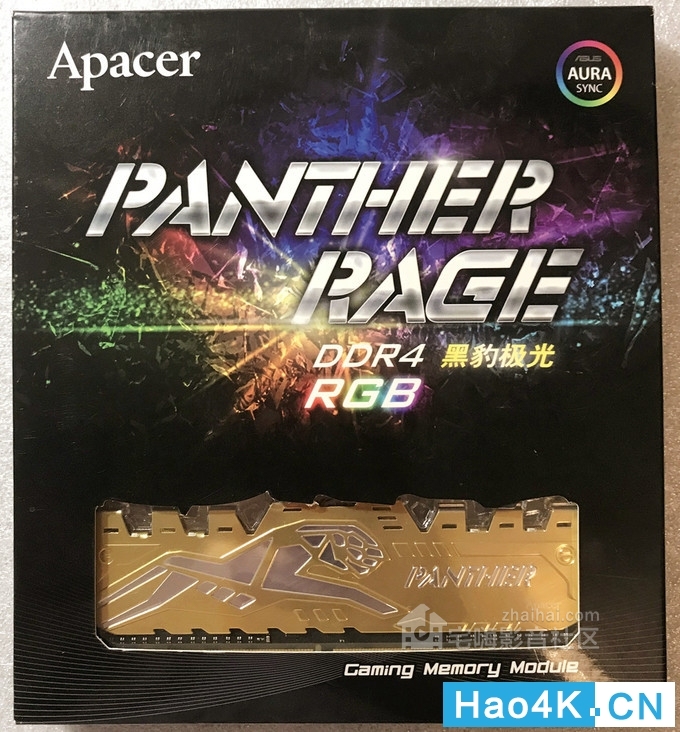
据说都要摆成这样的体位才算合格?真担心一掌拍下去,内存变成4根。

电源
 打开盒子,黑色绒布袋内装的是满满的模组线材。
打开盒子,黑色绒布袋内装的是满满的模组线材。

透过铁网看一下内部的用料

感觉一二级的EMI滤波还是做得很不错(不是电源方面的专家,说错了请轻拍),仔细看还能看到大个的红宝石Rubycon高压滤波电容。虽说国产的电容也能满足需求,但是使用了日系红宝石电容之后,是不是整体的档次会有所提升呢。右边是密密麻麻的模组线接口。依据接口类型排列有序。最右边的是主板电源供电,上方8pin是PCI-E和CPU供电,下方是6pin硬盘供电。其中8pin的数量完全可以满足三卡SLI和CrossFire的需求(顶级显卡最好只用两张,毕竟这是850瓦的电源)。

12V是单路输出,不像以往的电源12V是分为多路的,分配不当的话会产生供电不足的情况。这个单路70A的12V供电能力相信能满足大多数人的超频和顶级显卡供电需求了吧。

所有的模组线,PCI-E有三组,确保了三块显卡的可能性。
组装

电源装入机箱,如果无需安装3.5寸硬盘,建议把这个硬盘架拆除,接线和走线就更方便了
大件全家福

可以看到旗舰240水冷的个头还是很大的,安装时对于机箱内部尺寸是一个考验。遇到机箱比较小的情况下,最好先安装好水冷,然后再装主板,最后将水冷头连接到CPU上。大机箱么,随便怎么折腾都行。
即使是大机箱,它的初始配置状态也未必是最佳的安装状态,这不,水冷和内存打架了。

还好这台H710i的顶部水冷支架能够拆下换方向,给机箱内部留出更多的空间

水冷的安装问题完美解决

请无视后部凌乱的走线,最后会整理,两个SSD通过快速安装支架妥妥的安装在了背板上。

安装完毕,是不是没有RGB略显单调呢?

实际使用:
内存颗粒,看了下SPD信息,小烧这对是SK Hynix的,而非三星B Die,残念
内存超频,内存跑分
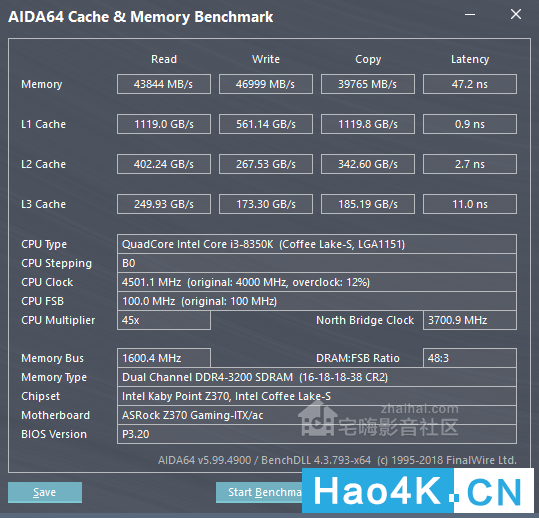
3200MHz下的跑分
暴力内存超频,直接在主板BIOS里拉到3600MHz,其余设置不变,分数如下。

3600MHz下的跑分
CPU小超到4.5,CPU单烤FPU10分钟,温度60度毫无压力。

CAM软件介绍
NZXT(恩杰)作为机箱制造商,开发了名为CAM的监测软件,能够检测PC运行状况。

作为机箱厂商的配套软件,自然是着重监控机箱散热、风扇转速等情况,根据硬件温度与CPU/GPU负载,给用户提供机箱内部风扇调速。此外还附带了显卡超频,以及游戏内FPS显示等实用功能。
CAM软件中有“Smart Device"的选项卡。这个功能简单来说就是通过Smart Device中内置的麦克风(对,就是前面看到的小黑盒子),拾取机箱内的设备在全力运转/待机状态下的温度,噪声等参数。再进行计算以及优化,控制机箱风扇的转速,以求达到静音与散热效果的最佳匹配。真正名副其实的”智能机箱“。

目前这款软件还拥有android与iOS版本,外出都能随时监控家中PC状态。
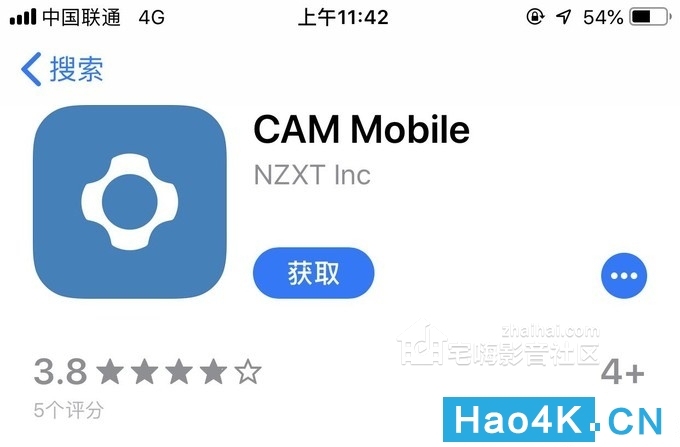
据说这款软件还能与NZXT即将推出的一体化水冷联动,到时能用手机调节水冷灯光,挺炫酷的。
今天要用到的是灯光调色功能。这台H710i内部可是带有RGB灯条的,灯条直接连接到了机箱内的SMART DEVICE上,再通过USB 2.0口连接到主板上,就可以通过CAM软件控制灯光颜色了。预置了非常多的模式,甚至还能根据CPU/显卡温度,FPS,音乐,以及游戏中的状态来控制机箱内氛围灯的色彩变化。

是不是相比没开机时候的呆板,要灵动许多?

4K光盘播放
光驱,差点忘记了,既然要播放蓝光碟片,那光驱肯定是少不了。普通的蓝光光驱还播放不了UHD 4K碟片,必须是官方支持AACS2保护的才行。
建议选择以下型号:
UHD official drives:
LG WH16NS60(internal)
Buffalo BRUHD-PU3(external, USB)(FW. BU11 not supported)
LG BU40N(internal slim/laptop)
LG BU50N(internal slim/laptop)
LG BP60NB10(external, USB)
鉴于目前多数机箱已经不设置光驱位,挑选一个USB外置的超薄光驱是不错的选择。为了保证播放,分别采购光驱本体和外置USB盒是最好的方法。
万能的淘宝有许多全新的LG BU40N,小烧亲身试法买了一个回来
配上以下的外置USB 3.0光驱盒子,完美搭配
测试下来无论是播放还是刻录蓝光碟片都没有问题。

安装Cyberlink Ultra HD Blu-ray支持测试工具
终于,测试硬件全部通过:
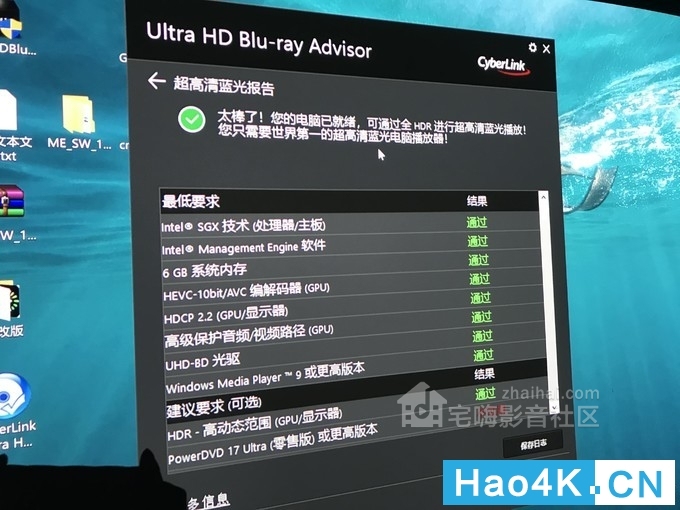
Advisor 显示可以播放正版4K光盘
接下来是大家喜闻乐见的翻车现场:

明明通过了你自己的测试软件,播放的时候你给我来这套。经过大约1个小时的折腾,换各种PowerDVD版本,终于还是放弃了用这个软件播放正版的尝试。
不过么,播放自己刻录的4K蓝光碟和蓝光原盘是完全没有任何问题的。
至于播放正版4K蓝光碟的需求,只能交给DVDFab Player了。正版和x版4K全部通吃,还带蓝光导航。需要方便观看4K蓝光不折腾的话,强烈推荐这个。
对于追求终极画质的K友,推荐使用MHC-BE+LAV+madVR,全力运行看一下功耗,

好像有点大。不环保就不环保呗,无所谓这点电费了。看片舒服就行。

关于需要配置一台什么样的电脑才可以播放4K UHD电影教程分享结束
|